Свързване платежната система Interkassa на вашия магазин!
В последната статия. Съм предоставил кратък преглед на новата "Интернет Кеш" плащане система. Мисля, че ти харесва толкова, колкото аз правя! И така, в днешната статия реших да ви кажа как да се свържете системата за плащане към вашия сайт!
Веднага препоръчвам ви да изтеглите официалната документация на системата за плащане и е добре да го виждат!
Така че, процедура на работата на системата INTERKASSA се провежда в 3 етапа:
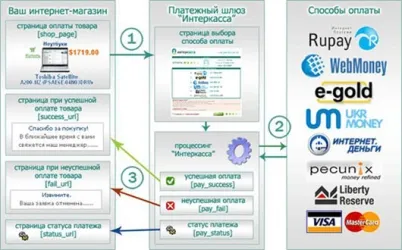
Стъпка 1: След избора на стоките, на дисплея (уебсайт) на продавача и след това натиснете бутона за плащане, купувачът автоматично ще премине към процедурата по плащане на стоки в INTERKASSA система. Купувачът предоставя списък на приетите валути и цените на стоките в счетоводните звена, които работят платежните системи.
Стъпка 3: След като се уверите плащане КУПУВАЧА автоматично пренасочени към страница система на търговеца, където процедурата е завършена на касата, и да посочи метода и срока за доставка на стоката.
От думи за практикуване
Незабавно се обадете вниманието ви към това, което считаме за специален случай, за един и същ продукт.
Първото нещо, което трябва да се регистрирате (ако не сте се регистрирали все още) в платежната система.
Всичко, което трябва да се регистрирате вашия е-магазин в Intrekassa система е:
Нека се спрем на стъпка 5 - "Настройки на магазин"
Създаване на магазин е много важна стъпка. Независимо как попълнете всички полета правилно, за колко време зависи от това, което ще трябва да активирате вашия магазин.
Така че, запишете настройките, които трябва да въведете следните данни:
- Име на магазина
- магазин URL
- Описание магазин
- Успехът URL - URL на сайта си, до които потребителят ще бъде пренасочен в случай на успешно плащане
- Предаване Метод успех URL
- Fail URL - URL на вашия сайт, който ще се предава на потребителя в случай на неуспешно плащане
- Предаване Метод Fail URL
- Статус URL - URL на вашия сайт, който ще влезе в пълни подробности за плащания.
- Предаване Метод Статус URL
- Пощенски кутии за известия за плащания
- Вашият настоящ таен ключ (secret_key)
Имам изброени само основните настройки на магазините Сега за създаването на всички необходими HTML-страници на вашия сайт.
За предаване на информация между уебсайта на продавача и сервиз Interkassa използва 4 основни HTML форми:
- Заплащане форма поискване - генерира уебсайта на продавача да се направи искане за извършване на плащането, когато Interkassa вноска Интерфейс и го прехвърли през браузъра на клиента.
- формуляр за уведомление за плащането - генерира услуга Interkassa вноска интерфейс за прехвърляне на плащането към сигналите уеб сайта на търговеца. Уведомление се предава без използването на уеб браузър на купувача, т.е. директно от сървъра «INTERKASSA» на сървъра на уебсайта на търговеца.
- Форма на плащане, направено - генерира услуга Interkassa интерфейс на плащане в случай на успешно плащане и прехвърлени на сайта на търговеца чрез браузъра на клиента.
- Неуредени форма на плащане - генерира услуга Interkassa интерфейс на плащане в случай на неизпълнение на плащане и прехвърлени на сайта на търговеца чрез браузъра на клиента.
По-подробна информация може да се намери в официалната документация!
Така че, първо да създадете прост HTML-страница и го наричат pay.html. Той ще уреди формуляра за искане на плащане. Тя може да се намери в магазините на настройките. Тя изглежда по следния начин:
- ik_shop_id - Магазин ID регистрирани в системата "INTERKASSA".
- ik_payment_amount - плащане сума, която искате да получите от купувача
- ik_payment_id - идентификационния си номер на продукта
- ik_payment_desc - описание на продукти и услуги
- ik_paysystem_alias - поле ви позволява да се определи предварително начина на плащане за клиента. За какво ще бъде купувачът себе си може да изберете начин на плащане, оставете това поле празно.
По-подробна информация може да се намери в официалната документация!
На следващо място, да създадем нова страница, която ще бъде показана на купувача, когато стоката е успешно плащане и го наричат ok.html. Това е URL адреса на страницата, както и че е необходимо да се въвеждат в успеха URL адреса на. Тя ще изглежда по следния начин:
Сега се създаде страница, която ще бъде показана на купувача, когато стоките не са успешно плащане и го наричат fail.html. Това е URL адреса на страницата и трябва да влезе в областта на Fail URL адрес. Тя ще изглежда по следния начин:
Ако "съхраняването на настройките", които сте задали "Предаване Метод Статус URL - OFF", след това могат да спрат!
Ние ще предава данни към URL адреса на състоянието и начина на предаване е - POST.
За да направите това, да създадете PHP-страница и го наричат result.php.
Когато плащането Уеб Merchant интерфейс изпраща уведомление за плащане чрез "формуляр за уведомяване на плащанията" на по StatusURL и предава данните на плащането на продавача, направени по време на извършването му.
По-подробна информация може да се намери в официалната документация!
Тук се препоръчва да се покажат следните данни:
- Проверете дали данните се предава реално от служба Interkassa Interface плащане (Източник на данни Проверка)
- Проверете дали данните не са изкривени в процес на прехвърляне (проверка на целостта на данните и електронен подпис)
- Сумата, платена
- Проверете идентификатор на получателя (Магазин ID)
- Проверете състоянието на плащане (успех или не)
Тогава най-вероятно имам един въпрос: "Какво прави всичко тази проверка".
Това е много проста! В момента на уведомяване на платежни услуги Interkassa интерфейс за плащане генерира пилот подпис, който взема под внимание "таен ключ", известна само на вас и обслужване Interkassa интерфейс за плащане.
Това е всичко, и ние ще се покажат.
След преглед на документацията показва, че услугата Interkassa вноска Interface "Бои" стойностите на полетата, преминали "формуляр за уведомление за плащане" в контролния подпис, в една линия с разделител - "". в следния ред:
- Съхранява ID (ik_shop_id);
- Сума на плащането (ik_payment_amount);
- идентификатор плащане (ik_payment_id);
- Начин на плащане (ik_paysystem_alias);
- Персонализирано поле (ik_baggage_fields);
- Статус на плащанията (ik_payment_state);
- Вътрешен номер на платежната система «INTERKASSA» (ik_trans_id);
- Курс (ik_currency_exch);
- Платецът комисия (ik_fees_payer);
- Таен ключ (secret_key);
След образуването на този ред, се смаже MD5 алгоритъм. след което всички букви от азбуката се превръщат в главни букви.
Изглежда всичко по този начин:
Оценете тази статия: